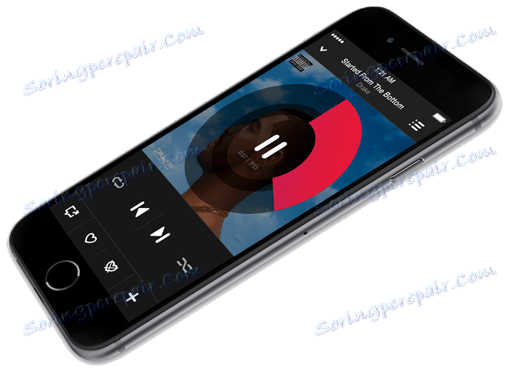Як додати музику на iPhone через iTunes
Якщо вам потрібно скинути музику з комп'ютера на iPhone, то без програми iTunes, встановленої на комп'ютері, не обійтися. Справа в тому, що тільки через даний медіакомбайн можна керувати за комп'ютера Apple-пристроями, в тому числі і копіюючи музику на ваш гаджет.
Для того, щоб скинути музику на Айфон через iTunes, вам буде потрібно комп'ютер з встановленою програмою iTunes, USB-кабель, а також безпосередньо сам яблучний гаджет.
зміст
Як завантажити музику в iPhone через iTunes?
1. Запустіть програму iTunes. Якщо у вас відсутній музика в самій програмі, то попередньо потрібно буде настроїти музику з комп'ютера в iTunes.
Читайте також: Як додати музику з комп'ютера в iTunes
2. Підключіть iPhone до комп'ютера і дочекайтеся, коли пристрій буде розпізнано програмою. Клацніть у верхньому області вікна iTunes по іконці вашого пристрою, щоб відкрити меню керування пристроєм.
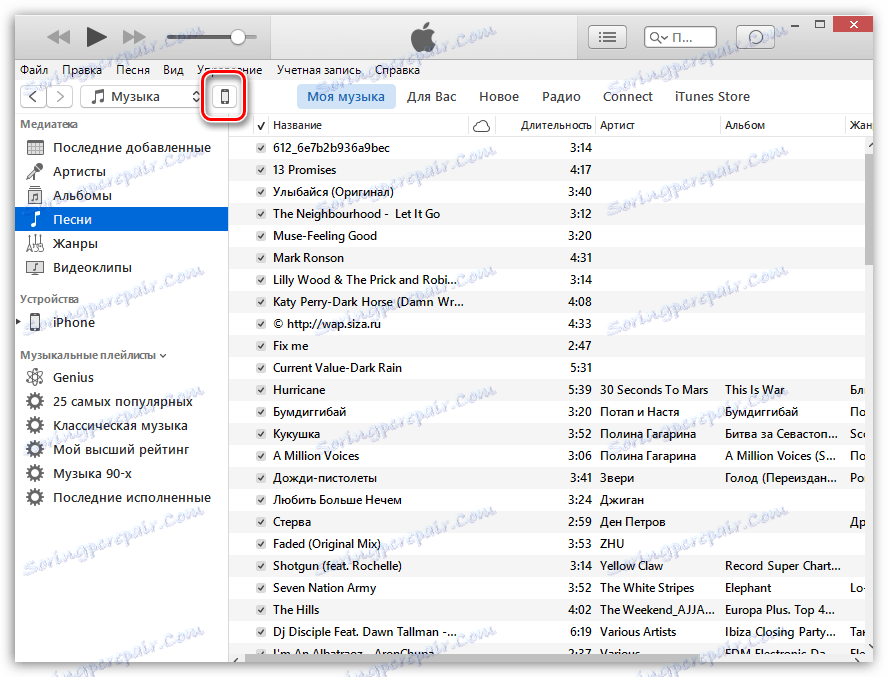
3. На лівій панелі перейдіть до вкладки «Музика», а в правій поставте галочку біля пункту «Синхронізувати музику».
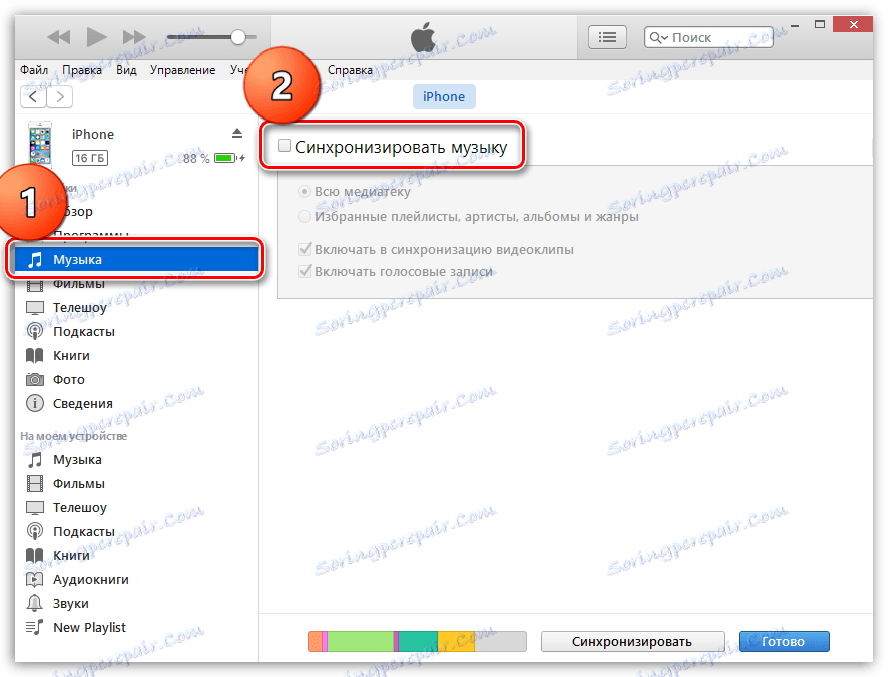
4. Якщо на пристрої перш містилася музика, то система запитає, видалити її, тому що синхронізація музики можлива тільки тієї, що є в медіатеці iTunes. Погодьтеся з попередженням, натиснувши кнопку «Видалити і синхронізувати».
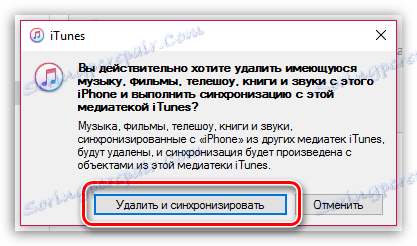
5. Далі у вас два шляхи: синхронізувати всю музику з медіатеки iTunes або ж скопіювати лише окремі плейлисти.
Синхронізація всієї музики
Встановіть точку біля пункту «Всю медіатеку», а потім клацніть по кнопці «Застосувати».
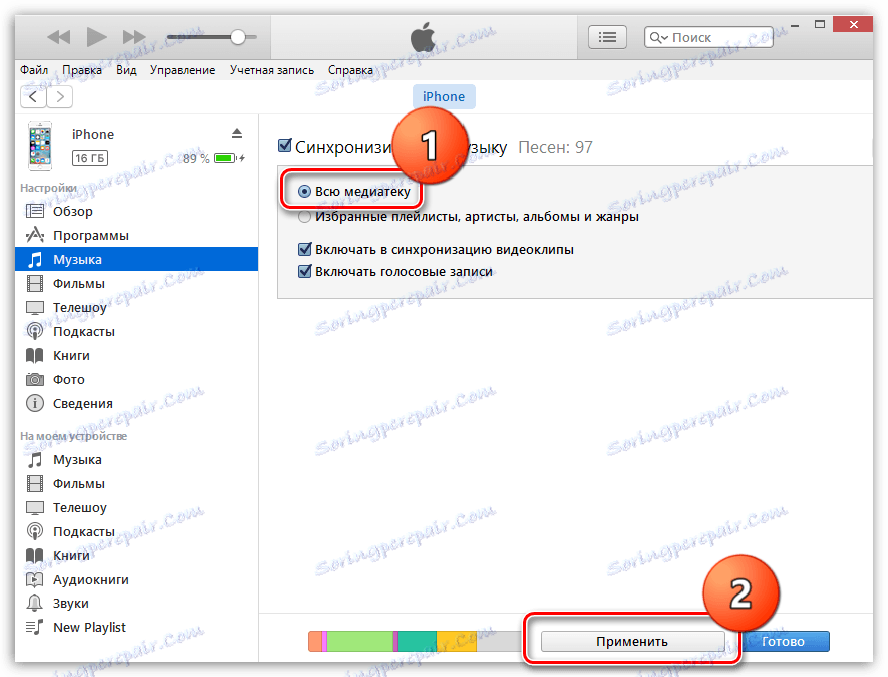
Дочекайтеся завершення процедури синхронізації.
Синхронізація окремих плейлистів
Для початку кілька слів про те, що таке плейлист, і як його створити.
Плейлист - це відмінна функція iTunes, яка дозволяє створювати окремі музичні добірки. Ви можете створювати в iTunes необмежену кількість плейлистів на різні випадки життя: музика по дорозі на роботу, для спорту, рок, танцювальна, улюблені пісні, музика для кожного члена сім'ї (якщо в сім'ї кілька Apple-гаджетів) і т.д.
Для того, щоб створити в iTunes плейлист, клацніть у верхньому правому угу iTunes по кнопці «Назад», щоб вийти з меню управління вашим iPhone.
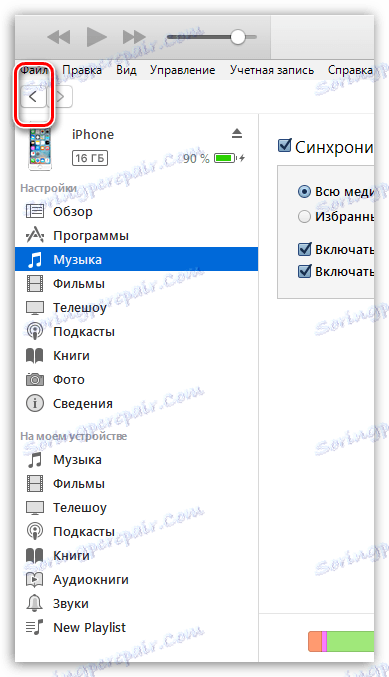
У верхній області вікна iTunes відкрийте вкладку «Музика», а в лівій перейдіть до потрібного розділу, наприклад, «Пісні», щоб відкрити весь список треків, доданих в iTunes.
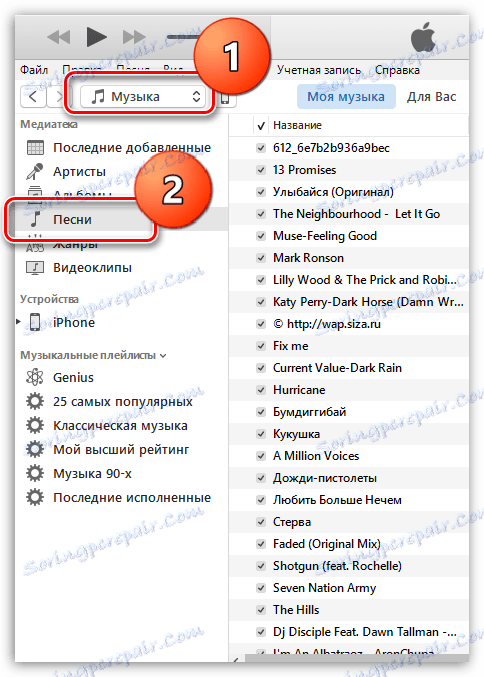
Затиснувши клавішу Ctrl, починайте мишею виділяти ті треки, які в підсумку увійдуть до списку відтворення. Слідом клацніть по виділеним треках правою кнопкою миші і в що відобразиться контекстному меню перейдіть до пункту «Додати в плейлист» - «Створити новий плейлист».
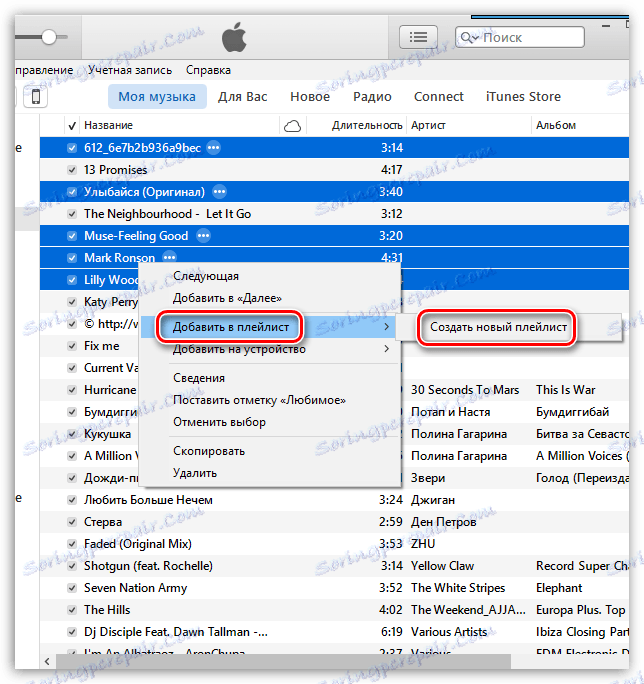
На екрані відобразиться створений вами плейлист. Для того, щоб вам було легше орієнтуватися в списку плейлистів, їм рекомендується ставити індивідуальні назви.
Для цього клацніть по найменуванню плейлиста один раз кнопкою миші, після чого вам буде запропоновано буде ввести нове найменування. Як тільки ви введете, клацніть по клавіші Enter.
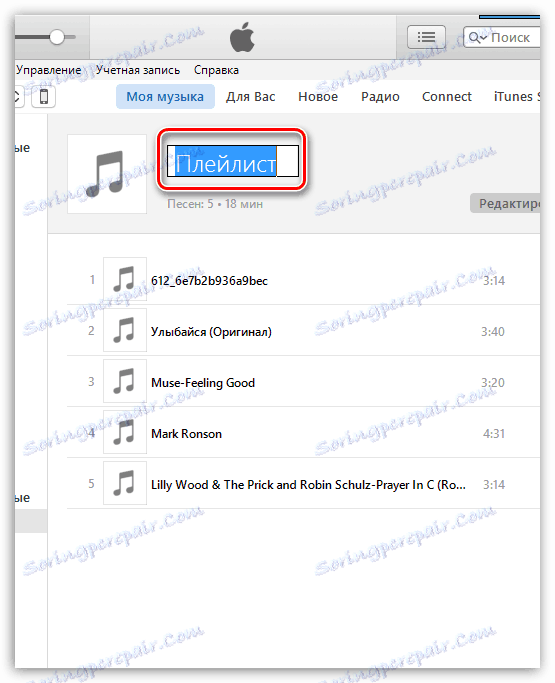
Тепер можна переходити безпосередньо до процедури копіювання плейлиста на ваш iPhone. Для цього клацніть у верхній області iTunes по іконці iPhone.
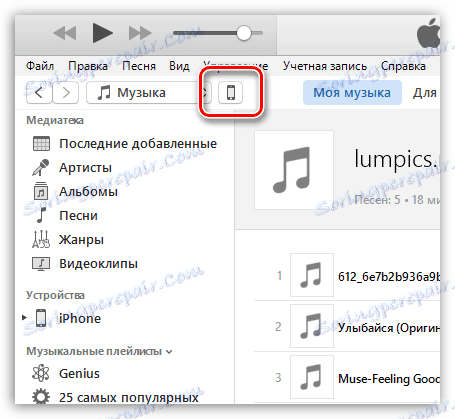
На лівій панелі перейдіть до вкладки «Музика», відзначте пункт «Синхронізувати музику» і поставте галочку навпроти «Вибрані плейлисти, артисти, альбоми та жанри».
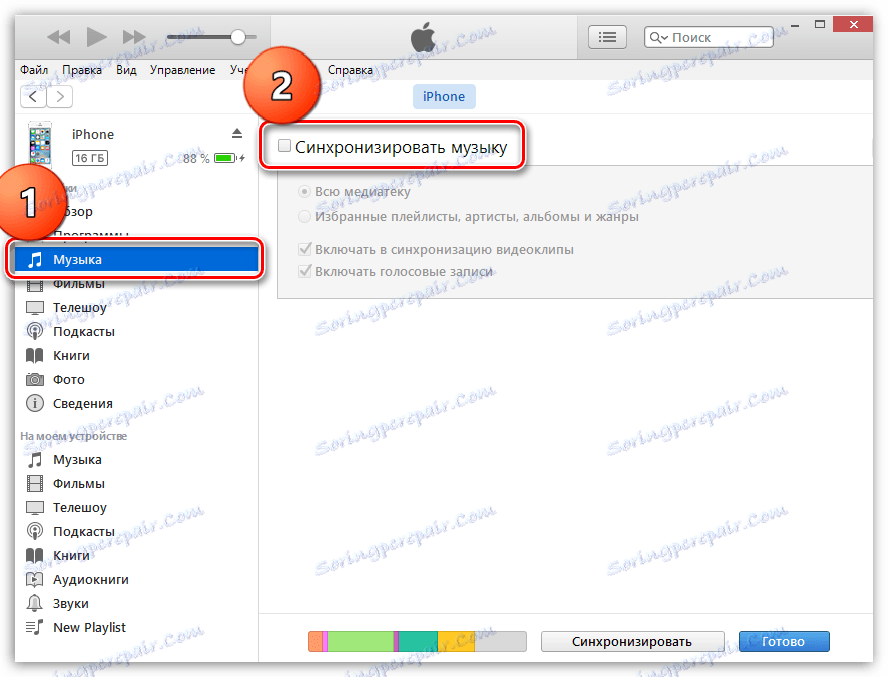
Нижче відобразиться список плейлистів, серед яких вам необхідно відзначити галочками ті, які будуть скопійовані на iPhone. Клацніть по кнопці «Застосувати», щоб синхронізувати музику на Айфон через Айтюнс.
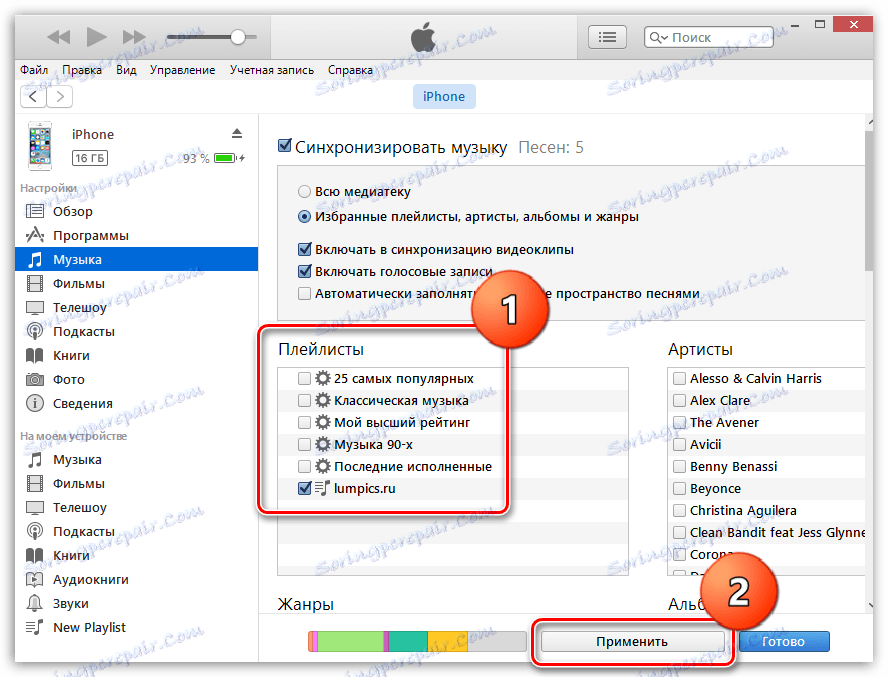
Дочекайтеся закінчення синхронізації.
У перший час може здатися, що копіювання музики на iPhone - процес досить складний. Насправді ж такий спосіб дозволяє набагато більш якісніше організовувати медіатеку iTunes, а також музику, яка увійде на ваш пристрій.